iPhoneのリセット(初期化)ができない時にやること
iPhone/iPad/iPod touchを初期化したいですが、どうしても初期化がうまくできないときもあります。その時どうすればいいでしょうか?このガイドでは、iPhoneをうまくリセットできない時の強制的に初期化する方法を5つご紹介します。
iPhoneを売るためにリセット/初期化をしたいのにできない、iPhoneを失くしたから入っていたデータを消すためリセットしたいけどうまくいかずできない。などリセットがうまくいかない!という人向けに出荷前の状態に戻すリセットエラーの対処法を紹介します。
目次隠す
iPhoneのリセットの方法は3パターン。
iPhoneのリセットをする前に万が一に備えてiPhoneのデータのバックアップを取っておくようにしましょう。
バックアップを取っておけばもしiPhoneのリセット後にデータを復元する場合に使えます。
まず見出しにあるようにiPhoneのリセットのやり方には3パターンあります。
- iPhone本体からのリセット
- iCloudを使ってのリセット
- iTunesを使ってのリセット
しかし何かしらのエラーでうまくいかないという時の対処法を下で紹介します。
iPhoneを初期化する前にしておくこと
1.バックアップを取る(万が一のために)
iPhoneを初期化すると、iPhoneの中に保存している写真、ビデオ、メモ、連絡先はすべて消えてしまいます。
iPhoneを初期化したあと、iPhoneを続けて使用したいなら、事前でバックアップしておくほうがいいと思います。特に、iPhoneに大切な写真、ビデオ、メモなどのデータが保存されている時、万が一のために、iTunes、iCloud、AnyTransでiPhoneをバックアップしましょう。
iPhone/iPad/iPodバックアップソフト&ツールおすすめ3選>>
2. iPhoneを探すをオフにする
*「探す」App には、「アクティベーションロック」という機能があります。iPhone、iPad、iPod touch を紛失したり盗まれたりしても、第三者に使われないように保護するしくみです。<Appleから>
なので、iPhoneを初期化する前に、iPhoneを探すをオフにすることをおすすめします。
- 「設定」を開く
- 「ユーザ名」をタップする
- 「iCloud」を開いて、画面を下にスクロールして「iPhoneを探す」を選択して、タブをオフに変更する
- Apple IDのパスワードを入力して完了
3 .iCloudからサインアウトする
どうして、iCloudをサインアウトしますか?
実は、iCloudをサインアウトしないと、iPhoneを初期化したあと、iCloudのデータが第三者に見られてしまう危険性があります。
- 「設定」を開く
- 「ユーザ名」をタップする
- 画面を下にスクロールさせて、1番下にある「サインアウト」を選ぶ
- Apple IDのパスワードを入力して「オフにする」をタップする
- 「データのコピーをこのiPhoneに残しますか?」というログがでるので、「コピーを残す」にある項目をすべてオフにする
- 右上にある「サインアウト」を押すと、「本当によろしいですか?」と再度確認のログがでるので「サインアウト」をタップする
iPhone初期化前にiCloudのサインアウトを忘れたら、アクティベーションロックがかかっていますので、ご注意ください。
iPhoneを初期化/リセットできない時、強制的に初期化5つの方法
1.iPhone本体で初期化する
パスコードを忘れてしまいiPhoneのリセットができなくて困っている人向けです。
最初に普通のやり方の紹介・iPhone本体からのリセット
「設定」から「一般」を選択 > 「リセット」を選択 > 「すべてのコンテンツと設定を消去」パスコードを入力します。

iPhoneをリセットできない場合のやり方 -1
すべての設定をリセットで消える項目
アプリケーションの「設定」で設定したものが全てリセットされます。 Wi-Fi設定、画面の明るさ、機能制限、指紋認証、アクセシビリティ、パスコードロック、アラーム設定、通話音量、通知設定、キーボード設定、Siri、Bluetooth設定、VPN設定、壁紙の設定、サウンド設定、位置情報の設定、コントロールセンター設定 etc
すべてのコンテンツと設定を消去
連絡先、音楽、写真、メールなどのすべてのデータとアプリケーションの「設定」で設定したものが全てリセットされます。
これで全てのデータが消えリセットできればいいのですが、最後に入力するパスコードを忘れてiPhoneのリセットができない場合はどうすればいいですか?普段は指紋認証を使っていたりロック機能を使っていない人はパスコードを忘れてしまっていてパスコードを思い出せなくてiPhoneのリセットができない場合に使える対処法は「リカバリーモードでのリセット」です。
2.リカバリーモードからiPhoneをリセット
最初にiPhoneの電源を切る > パソコンでiTunesを開く > ホームボタンを押したままiPhoneを繋ぐ > iTunesに「復元」「アップデート」が表示されるので復元を選択すると初期状態になります。
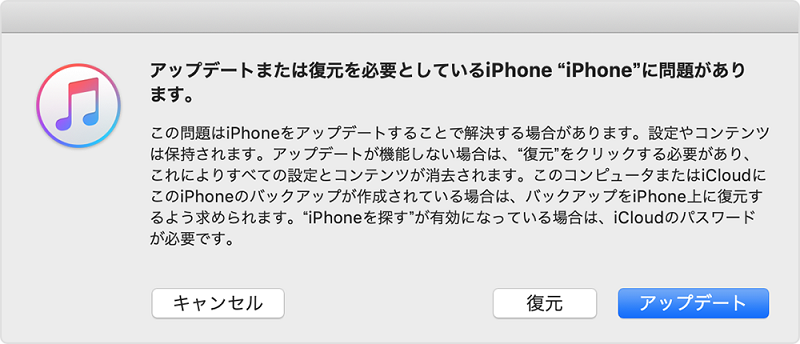
iPhoneをリセットできない場合のやり方 -2
これでパスコードを忘れた場合のiPhoneのリセットができないというのは解決できます。(アップデートを選択するとデータは消去されません。)これでiPhoneのパスコードを忘れてしまってiPhoneのリセットができない場合の対処ができます。
3.DFUモードでiPhoneを初期化する【apple非推奨】
iPhoneで不具合が発生したり、パスコードが分からず、うまく初期化できないなら、「DFUモード」で解決できます。しかしDFUモードはApple非公式の機能で、ご注意ください。
【手順】
- iTunesを起動
- Lightningケーブルで、iPhoneとパソコンを接続
- iPhoneをDFUモードに入る
【iPhone 8/X以降の機種】
- 音量上げるボタンを押してすぐ離す
- 音量下げるボタンを押してすぐ離す サイドボタンを10秒ほど押し続ける
- 画面が黒くなったら、「サイドボタン」を押し続けた状態で「音量下げるボタン」を5秒ほど押し続ける
- 「サイドボタン」を離し「音量下げる」をさらに10秒ほど押し続ける
【iPhone 7以前の機種】
- 「スリープボタン」を長押しして電源をオンにする
- Appleロゴが表示されたら「スリープボタン」を押し続けつつ「音量下げる」を同時に長押しする
- 画面が黒くなったら、「スリープボタン」を離し「音量下げる」を押し続ける
【iPhone 7以降の機種】
- 「スリープボタン」を長押しして電源をオンにする
- Appleロゴが表示されたら「スリープボタン」を押し続けつつ「ホームボタン」を同時に長押しする
- 画面が黒くなったら、「スリープボタン」を離し「ホームボタン」を押し続ける
- 「iTunesがリカバリーモードのiPhoneを見つけました」とログがでたら成功
- 「復元」を選んで、指示の通りに操作する
4.AnyFixでiPhoneを初期化する
AnyFixは、iOSデバイスのさまざまな問題を解決するためのオールインワンのソリューションです。リカバリーモードとDFUモードの操作が複雑で、時間や手間がかなりかかりますが、AnyFixを利用すれば簡単にできるようになります。それに、iPhoneを初期化する際にiTunes/iCloudエラーが発生する可能性が高いです。以下は、AnyFixの特徴と利点のいくつかです:
- 多岐にわたる修復機能: AnyFixは、iOSデバイスの150以上の問題を修復する機能を提供しています。画面のタッチが反応しない、アプリがクラッシュする、Wi-Fi接続が遅いなど、さまざまな問題に対処できます。
- 簡単な操作: AnyFixは直感的なインターフェースを備えており、操作が非常に簡単です。修復プロセスは数クリックで完了し、技術的な知識がなくても利用できます。
- リカバリーモードへのアクセス: AnyFixを使用すると、iOSデバイスを簡単にリカバリーモードに入れることができます。リカバリーモードへのアクセスが必要な場合、AnyFixが迅速かつ容易に対処できます。
- 高速なデータ転送機能: AnyFixには高速なデータ転送機能が搭載されており、iOSデバイスとコンピュータ間でのデータの移行がスムーズに行えます。写真、音楽、ビデオなどのデータを簡単に転送できます。
- 幅広い対応範囲: AnyFixは、さまざまなiOSデバイスに対応しています。iPhone、iPad、iPod touchなど、様々なデバイスで利用できます。
今回は数ステップでiPhoneをうまく初期化できるツールをご紹介します。
AnyFixはiOSシステム修復/iTunesエラー修復ツールとして、iPhoneを気軽に初期化・リセットできます。
Step 1.AnyFixをダウンロードします。
Step 2.USBケーブルでiPhoneをパソコンに接続 > AnyFixを起動 > 「デバイスをリセット」をクリックします。

システム修復-1
Step 3.iPhoneのパスワードを忘れたら「強制リセット」モードをおすすめします。iPhoneのパスワードを覚えている場合は、「1-クリックでリセット」モードをおすすめします。ここでは「1-クリックでリセット」を選択し、「今すぐリセット」ボタンをクリックします。
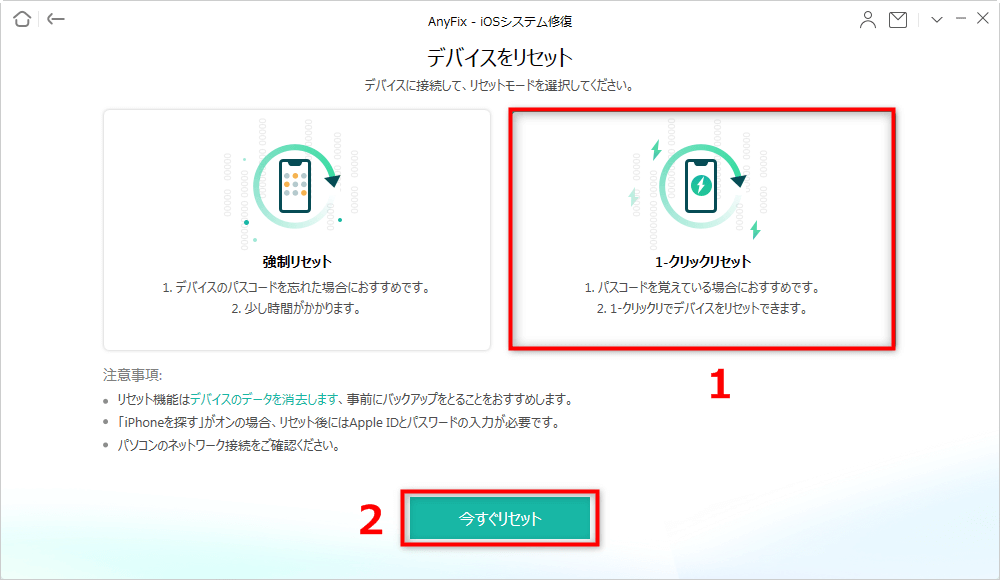
iPhoneを初期化/リセットできない時、AnyFixでiPhoneを初期化する
Step 4.リセット機能はデバイスのデータを消去します。ご注意ください。「OK」をクリックすると、iPhoneを直接初期化プロセスに入ります。
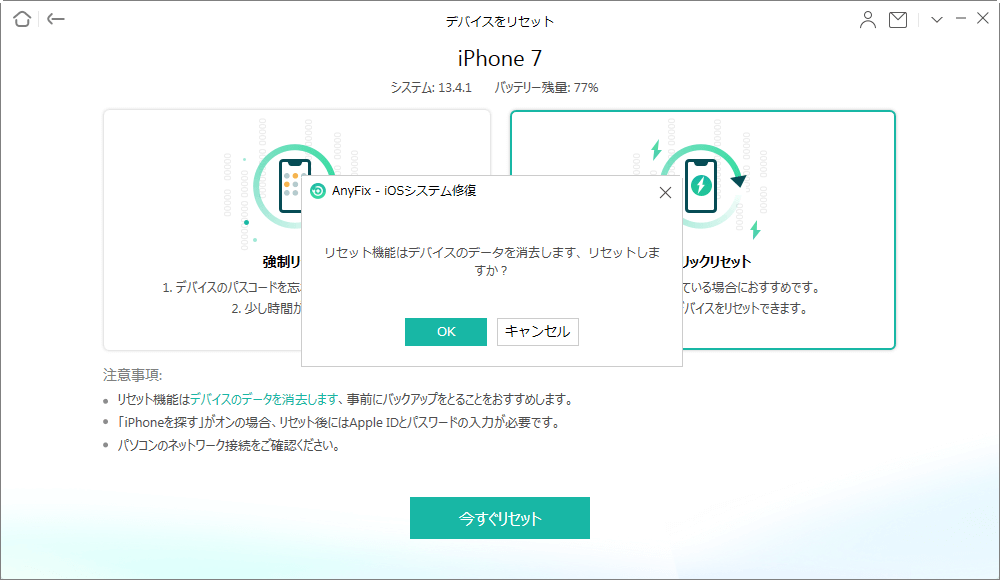
iPhoneを初期化/リセットできない時、AnyFixでiPhoneを初期化する
Step 5.リセットは完了するまで、デバイスを切断しないで少々お待ち下さい。リセットが完了したら、iPhoneを自動的に再起動します。
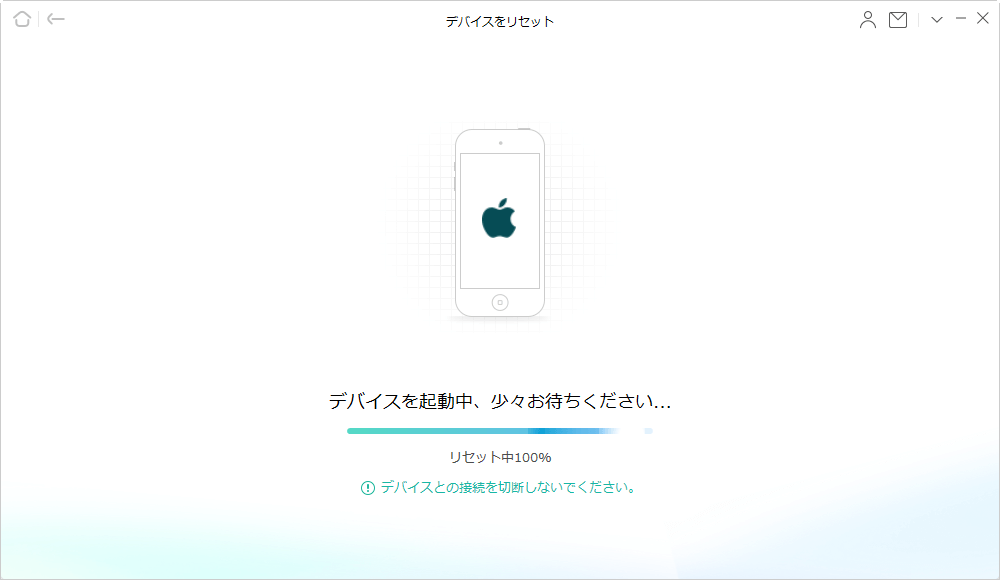
iPhoneを初期化/リセットできない時、AnyFixでiPhoneを初期化する
Step 6.再起動が終わると、お使いのiPhoneを新しいデバイスとして設定してください。
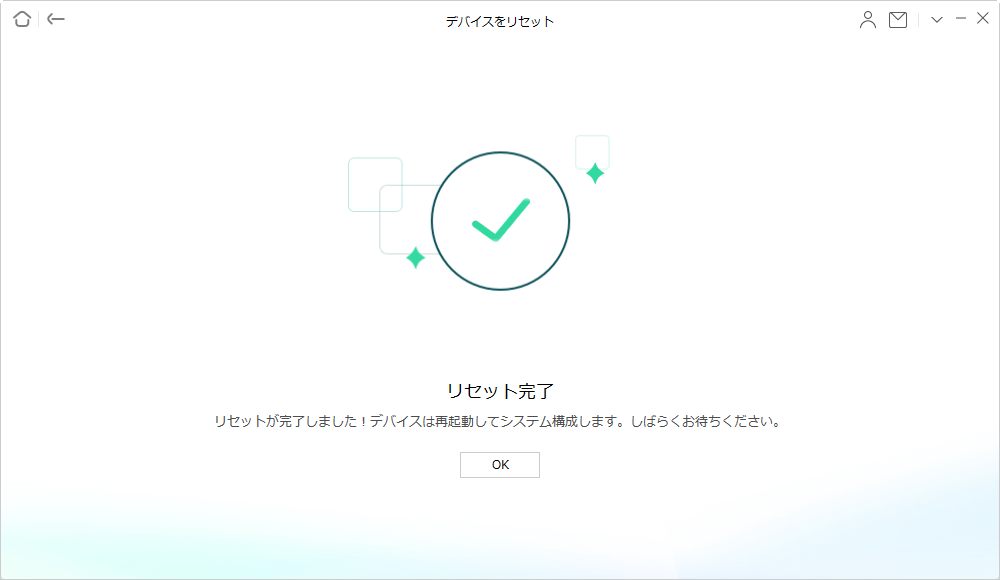
iPhoneを初期化/リセットできない時、AnyFixでiPhoneを初期化する
5.iPhoneが手元になく、「iPhoneを探す」でiPhoneを初期化する
iPhoneを失くしてしまってリセットできないなど手元にない人向けの対処法です。
外出中にiPhoneを落としてしまった場合、連絡先など個人情報なるようなデータがあり第三者に渡る前にiPhoneをリセットしてデータを消したいのに手元にiPhoneがなくてリセットできないなんてことも遠隔でiPhoneをリセットで対処できます。
対処法は「iCloudのiPhoneを探す」という機能を使ってiPhoneをリセットする方法です。
Macを使うか家族や友人のiPhoneを使えばできます。
アプリケーションの「iPhoneを探す」を開きサインイン > 探すiPhoneを選択し、右下の「iPhoneを消去」 > あとは指示に従って電話番号を入力したりするだけでiPhoneのリセットが完了します。
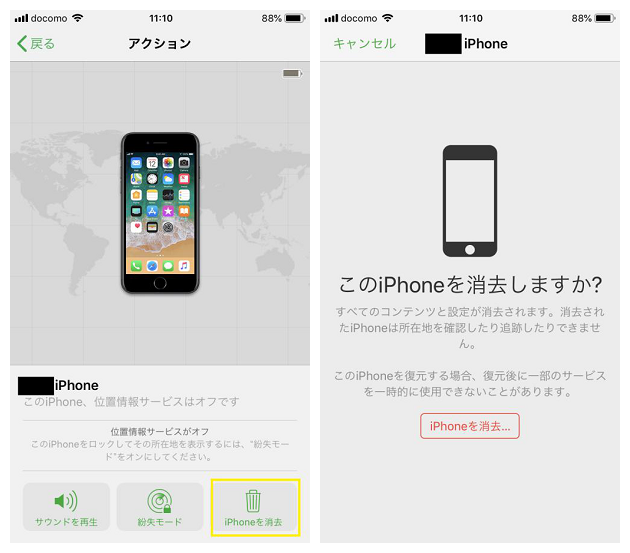
iPhoneをリセットできない場合のやり方 -3-2
これでまた手元にないからiPhoneのリセットができないというのを解決できました。
おすすめ記事:iPhoneの機能制限パスコードを忘れたら初期化できない時の対処法
まとめ
これでiPhoneのリセットができないという問題は解決できたのではないでしょうか?パスコードを忘れた場合はリカバリーモードでのリセットで、iPhoneが手元になくリセットできない時はiPhoneを探すで遠隔でリセットしましょう。
もし、以上の初期化方法を全部試しても、依然としてiPhoneを初期化できません。その時、Appleサポートまたは.修理店へ問い合わせください。
最後に、この記事がお役に立てればFacebookやTwitterなどにシェアをお願いします。

